
Michael Cain
0
1757
312
Obrázky založené na vektorech běžně používají grafičtí designéři. Soubory jsou malé, ale obrázky samy o sobě jsou nekonečně veliké. Jsou ideální pro kresby a zejména pro věci, jako jsou loga a ikony. Adobe Illustrator je předním balíčkem grafického designu Naučte se Adobe Illustrator zdarma Naučte se Adobe Illustrator zdarma Adobe Illustrator je již dlouho ilustrační nástroj pro grafické umělce. Jste připraveni oživit své návrhy? Zde je návod, jak se zdarma naučit Adobe Illustrator. , což znamená jeho nativní typ souboru (AI) je průmyslový standard.
Potíž je v tom, že AI je patentovaný formát vlastněný společností Adobe. Takže zjistit, jak otevřít soubory AI bez aplikace Illustrator, může být obtížné. A podpora se značně liší v závislosti na tom, co s tím chcete dělat.
Jednoduše řečeno, otevření souboru AI jen pro prohlížení je snadné. Otevření pro úpravy je méně jednoduché. Pojďme se podívat na oba scénáře.
Jak otevírat soubory AI bez aplikace Illustrator
Pokud máte soubor AI 10 úžasných webů k nalezení vysoce kvalitního vektorového umění 10 úžasných webů k nalezení vysoce kvalitního vektorového umění Hledání kvalitního vektorového umění pro vaše návrhy může být časově náročné. Proto jsme sestavili tento seznam 10 nejlepších vektorových knihoven, abyste pokaždé našli přesně to, co potřebujete. které potřebujete pouze prohlížet, ale ne upravovat, existuje spousta programů, které to dokáží.
Výchozí nastavení ukládání pro soubory AI v Illustratoru znamená, že soubory jsou uloženy s vloženým obsahem PDF. To znamená, že je můžete zobrazit ve většině aplikací, které podporují prohlížení PDF.
- v Okna, musíš změňte příponu souboru na PDF. Zvýrazněte soubor a stiskněte F2 na klávesnici. Přidat .pdf na konec názvu souboru a po výzvě potvrďte změnu. Nyní dvakrát klikněte na soubor a otevře se ve vašem výchozím prohlížeči PDF.
- Na Mac můžeš zobrazit soubory AI v náhledu bez jakýchkoli změn.
- Můžete také nahrajte soubory AI na Disk Google a zobrazit je tam.
Pokud chcete soubor přidat do větší sbírky uměleckých děl a máte možnost jej snadno procházet, zkuste Adobe Bridge. K dispozici je základní bezplatný účet Adobe CC 5 Úžasné aplikace Adobe, které jsou zcela zdarma 5 Úžasné aplikace Adobe, které jsou zcela zdarma Společnost Adobe vyrábí průmyslové designové programy. Nabízí však také vysoce kvalitní software a aplikace, které jsou zdarma. Zde je pět nejlepších nástrojů Adobe, které jsou všechny zdarma. a umožňuje otevírat a prohlížet soubory Illustratoru.
Ve všech těchto případech se budete dívat na plochý, neupravitelný obraz.
Otevřete soubory AI ve Photoshopu nebo GIMPu
Pokud potřebujete začlenit obrázek AI do většího uměleckého díla, aniž byste jej přímo upravovali, můžete tak učinit pomocí Photoshopu nebo jeho ekvivalentního ekvivalentu GIMP. Proveďte těchto 7 úžasných Photoshop triků v GIMP Proveďte těchto 7 skvělých Photoshop triků v GIMPu. K tomu může dojít například v případě, že máte v Illustratoru vytvořeno logo, které chcete přidat k plakátu navrženému ve Photoshopu..
Když obrázek otevřete v těchto aplikacích, bude importován jako PDF. Uvidíte Import Dialogové okno a obvykle můžete přijmout výchozí návrhy.
Hlavní věcí, kterou si pamatovat, je importovat obrázek ve velké velikosti. Při importu ztratíte výhody vektorové grafiky, takže je lepší importovat velký obrázek a zmenšit jej, než je importovat malý obrázek a zvětšit jej.
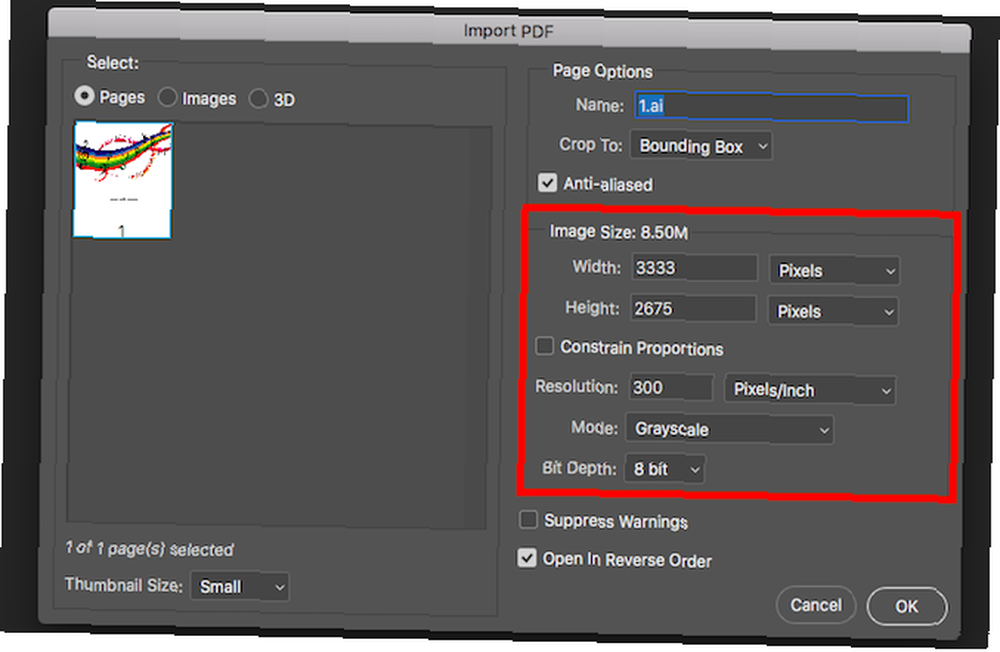
Až budete hotovi, můžete kopírovat a vložit obrázek do své vlastní vrstvy v jiném uměleckém díle nebo do tohoto souboru přidat další vrstvy. Poté je budete muset uložit v jiném formátu.
Pokud žádná z výše uvedených možností nefunguje, je možné, že se výchozí nastavení při uložení původního souboru změnilo. Pokud ano, zkuste změnit typ souboru na EPS (jiný formát vektorového obrázku) a zjistit, zda to pomůže. Zkuste také převést obrázek do jiného formátu.
V následující části se na to podíváme.
Jak upravovat soubory AI bez aplikace Illustrator
Když potřebujete upravit soubor AI bez aplikace Illustrator, věci se stávají trošku složitější. Není mnoho běžných aplikací, které mohou nativně upravovat soubory AI. Většina vyžaduje, aby byl soubor po cestě převeden. Tento proces je někdy zpracován v aplikaci a někdy je třeba jej provést jako samostatný první krok.
Převod AI na SVG nebo EPS online
Pokud se chystáte převést soubor sami, měli byste ji převést na SVG. Jedná se o otevřený formát se širokou podporou, i když je určen primárně pro použití na webu. Pokud pracujete v tisku, zkuste místo toho EPS.
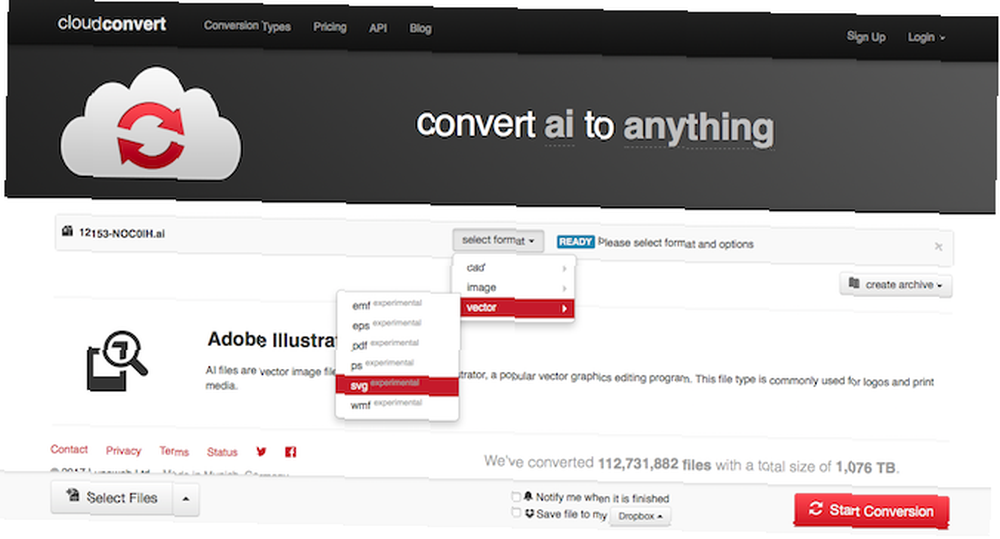
Chcete-li převést svůj obrázek:
- Přejděte na cloudconvert.com.
- Klikněte na Vyberte Soubory a vyberte soubor z pevného disku.
- Poté klikněte na Vyberte Formát a vyberte buď SVG, nebo EPS, uvedené v seznamu Vektor.
- Vybrat Zahajte převod, a počkat.
- Po dokončení klikněte na Stažení uložte nově převedený soubor.
Problémy s úpravou souborů AI
Kdykoli se pokusíte upravovat soubory AI bez aplikace Illustrator, existuje několik potenciálních problémů, které musíte znát.
- Konverze nejsou vždy stoprocentně přesné. To platí zejména v případě, že původní soubor používal funkce nebo efekty jedinečné pro Illustrator.
- Často ztratíte informace o vrstvě. To může ztížit navigaci složitých souborů, protože všechny prvky již nebudou označeny.
- Upravený soubor často nemůžete uložit ani exportovat ve formátu AI (a Illustrator také neumí číst proprietární formát vaší editační aplikace). Pro nejširší kompatibilitu uložte ve formátu jako SVG nebo EPS.
To, zda potřebujete nejprve převést soubor, závisí na tom, jaký software používáte. Zde jsou nejlepší aplikace pro úpravy souborů Illustratoru.
Gravit Designer
Gravit Designer je pravděpodobně nejlepší bezplatnou alternativou aplikace Illustrator Neplaťte za Adobe Illustrator: Tato bezplatná alternativa je skvělá Neplaťte za Adobe Illustrator: Tato bezplatná alternativa je skvělá Adobe Illustrator je úžasný, ale kvůli Creative Cloudu to docela stojí. předplatné. Tato alternativa webové aplikace je téměř stejně dobrá a nic nestojí! . Je k dispozici pro Mac, Windows, Linux, Chrome OS, iPad a Android a navíc má cloudovou verzi, která běží v prohlížeči, takže můžete upravovat soubory AI online.
Chcete-li otevřít a upravit soubor AI, musíte jej nejprve převést do formátu SVG. To lze provést pomocí nástroje CloudConvert, jak je popsáno výše. Po dokončení jednoduše soubor přetáhněte do okna Gravit Designer a otevřete jej.
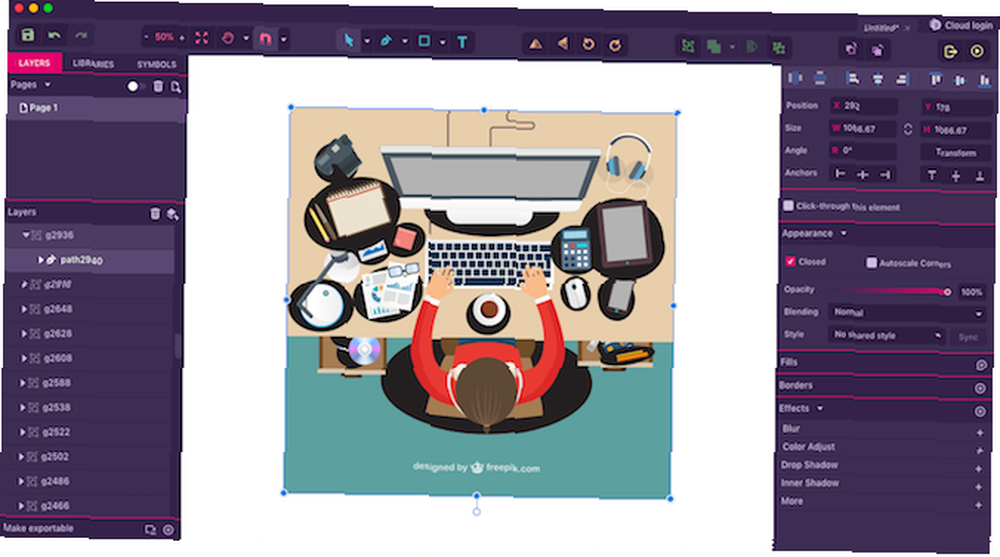
Jak je tomu často, všechny části obrazu jsou seskupeny do jedné vrstvy, ale lze je upravovat jednotlivě.
Aplikace má velmi moderní a uživatelsky přívětivé rozhraní. Přestože je pod kapotou dostatek energie, je práce s vektorovým uměním velmi přístupná. Je to zvláště dobré pro věci, jako jsou loga, ikony a symboly.
Stažení: Gravit Designer (zdarma)
Inkscape
Nejznámější bezplatná alternativa Illustratoru 15 bezplatných alternativ k Adobe Lightroom, Illustrator a Photoshop 15 bezplatných alternativ k Adobe Lightroom, Illustrator a Photoshop Chcete získat bezplatně Adobe Photoshop, Lightroom nebo Illustrator? Zde jsou některé z nejlepších alternativ kreativního cloudu. je open-source Inkscape. Je k dispozici pro Windows, Mac a Linux.
Soubory AI můžete otevírat přímo v Inkscape. Nepodporuje drag-and-drop, takže musíte jít Soubor> Otevřít a poté vyberte dokument z pevného disku.
Soubor je pak importován jako PDF. Stejně jako u Photoshopu musíte i několik kliknout Import nastavení nejprve - zde můžete přijmout výchozí nastavení - ale na rozdíl od Photoshopu je výsledný obrázek plně upravitelný.
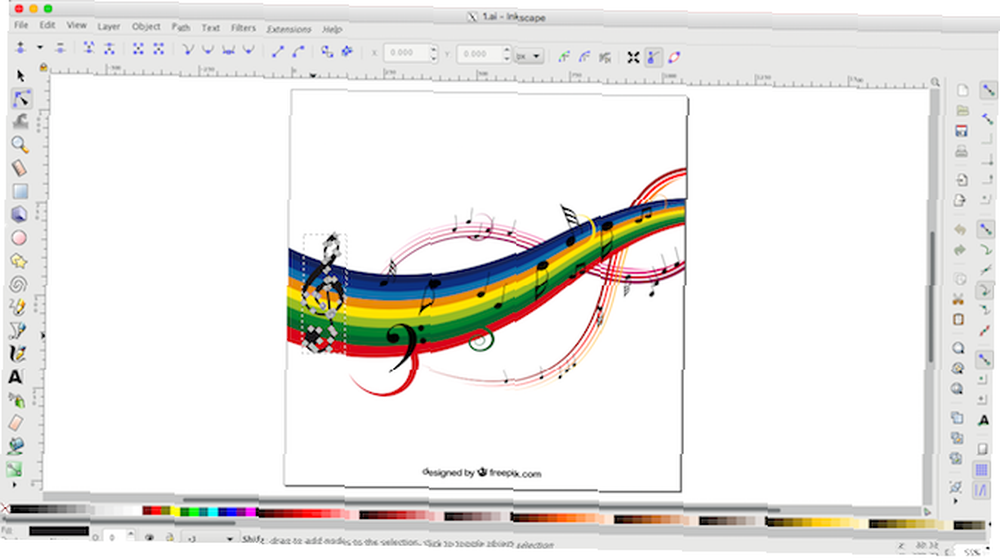
Všechny části obrázku jsou seskupeny dohromady. Nejjednodušší způsob, jak vybrat konkrétní prvek, je zasáhnout F2 pro aktivaci “Upravit uzly” nástroj, pak umístěte kurzor nad obrázek, dokud nebude zvýrazněna požadovaná část. Poté klepnutím vyberte.
Nemůžete uložit upravené obrázky ve formátu AI. Jako alternativy jsou podporovány SVG a EPS.
Stažení: Inkscape (zdarma)
Návrhář afinity
Affinity Designer je komerční balíček grafického designu dostupný pro Windows a Mac. Zaměřuje se na stejné profesionální uživatele jako Illustrator, liší se však svým cenovým modelem bez předplatného - bude vás to stát méně než tři měsíce ekvivalentního subwooferu Adobe.
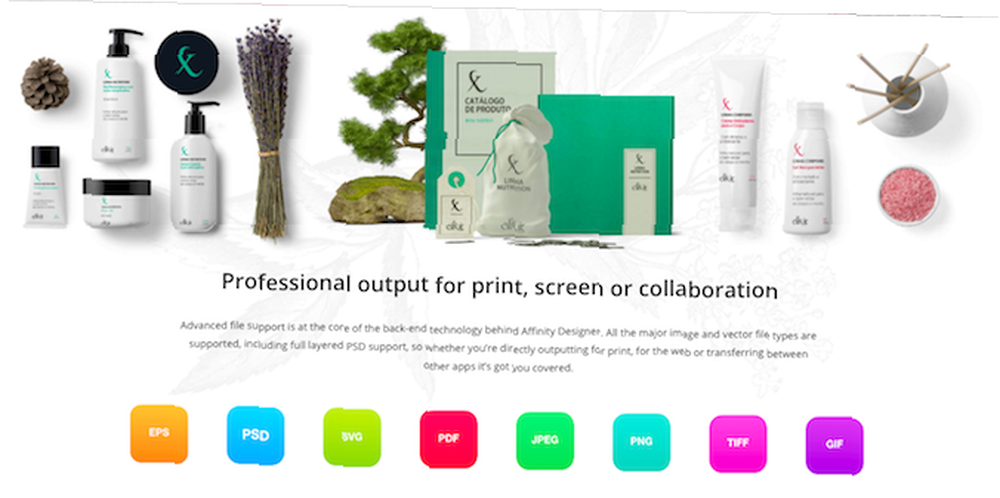
Program může otevírat soubory AI, pokud byly uloženy s obsahem PDF (výchozí v Illustratoru). To znamená, že jako obvykle ztratíte informace o vrstvě a nemůžete soubor uložit v původním formátu.
Pokud chcete mít možnost upravený obrázek znovu otevřít v Illustratoru, musíte jej uložit ve formátu PDF, SVG nebo EPS..
Affinity Designer je výkonný a oblíbený software s působivým seznamem funkcí. Mohlo by to být dobrou volbou pro kohokoli, kdo chce přejít od Illustratoru.
Stažení: Affinity Designer (k dispozici zkušební verze zdarma)
CorelDRAW
CorelDRAW je grafický návrhový program pro Windows. Sada Home & Student Suite je cenově dostupná pro běžné uživatele, zatímco pro profesionály existuje více luxusních nabídek. Získáte podporu AI v obou směrech.
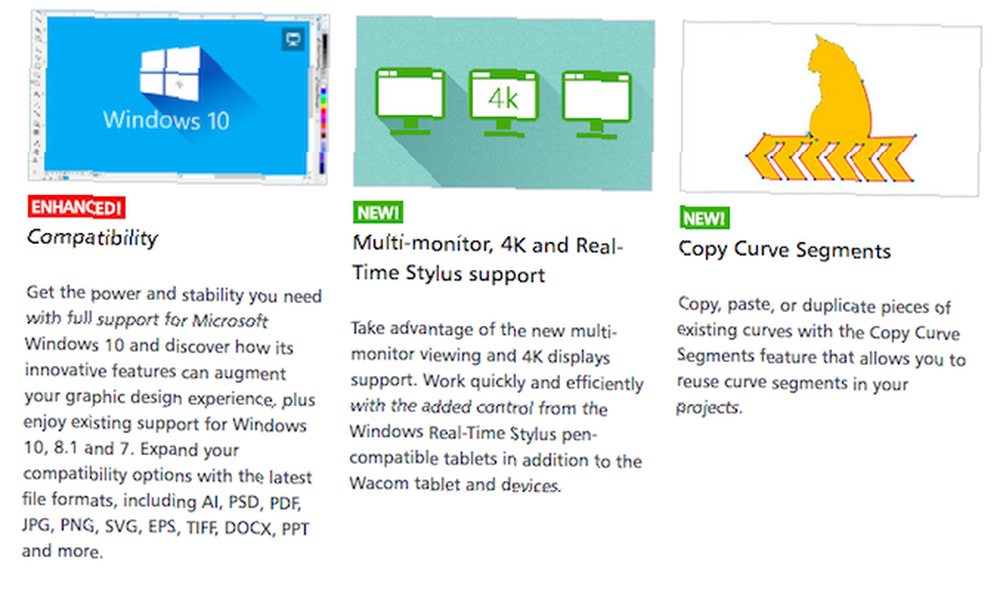
Software pracuje s nativními soubory AI vytvořenými ve verzích Illustratoru až do CS6 včetně a se soubory podporujícími PDF vytvořenými v novějších verzích.
Soubory musíte importovat pomocí Soubor> Importovat, poté klikáním přes Import nastavení (které uvidíte pouze pro soubory založené na formátu PDF).
Hlavní možnost, kterou zde musíme zvážit, je, zda má být text vykreslen jako text (což umožňuje jeho úpravu, ale může ztratit některé efekty) nebo jako křivky. Bude to přesnější převod, ale text nebude možné upravovat.
Po dokončení úpravy souboru Illustratoru ho můžete exportovat zpět do formátu AI. Pokud jste však použili nějaké funkce, které jsou pro CorelDRAW jedinečné, nebudou v Illustratoru podporovány.
Corel také dělá Paint Shop Pro, Photoshop alternativu. Tato aplikace může nativně otevírat a ukládat soubory AI, ale obecně je méně vhodná pro práci s vektorovou grafikou.
Stažení: CorelDRAW (k dispozici zkušební verze zdarma)
Skica
Skica je designový balíček určený pouze pro Mac, který je mezi profesionálními uživateli stále oblíbenější. Pokud chcete otevírat a upravovat soubory AI v počítačích Mac, je to proveditelná volba.
Program má nativní podporu pro soubory Illustratoru. Můžete je otevřít jako jakýkoli jiný soubor, ale zobrazí se pouze jako jedna sloučená vrstva. Toto je ekvivalent otevření ve Photoshopu a znamená, že obrázek nelze upravovat.
Někteří uživatelé hlásili úspěch změnou přípony souboru z AI na PDF. Vyberte soubor v počítači a přidejte jej .pdf na konec názvu souboru. Přetažením do náčrtu získáte upravitelný obrázek. Vaše výsledky zde však mohou záviset na složitosti souboru.
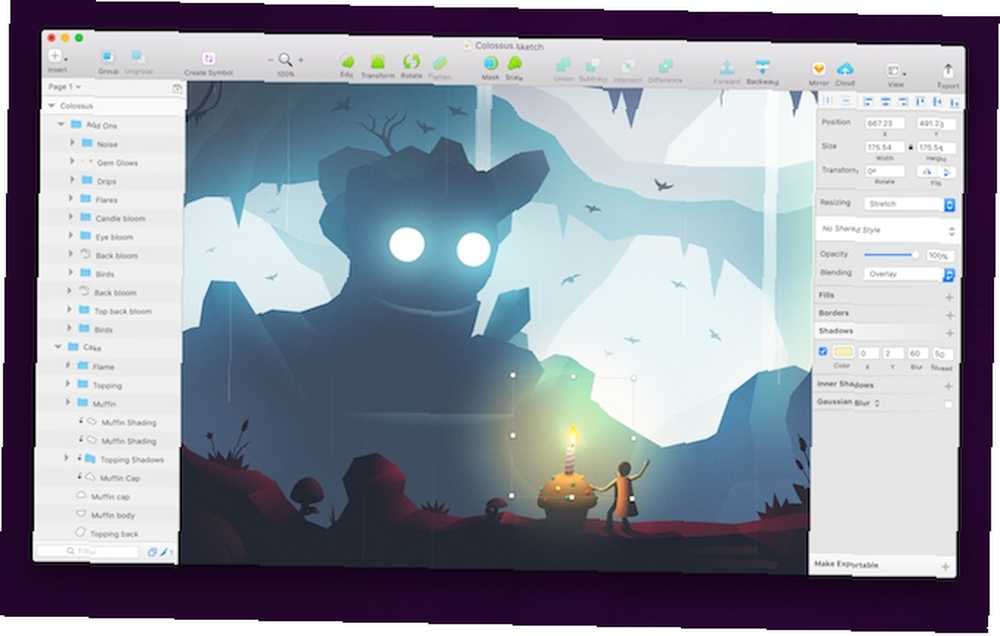
Více spolehlivým řešením je převést soubor do formátu SVG pomocí CloudConvert. Protože nemůžete ukládat soubory ve formátu AI, představuje to také nejlepší způsob, jak zajistit, aby byl váš upravený soubor v Illustratoru znovu otevřen..
Stažení: Skica (k dispozici zkušební verze zdarma)
Pohybující se od Illustratoru
Otevření jakéhokoli proprietárního souboru mimo aplikaci, pro kterou je určen, může vést ke smíšeným výsledkům. Je to stejné, když otevřete soubory PSD mimo Photoshop.
Podpora souborů AI je však obecně velmi dobrá. Problémy se vyskytnou pouze tehdy, když se soubor spoléhá na funkce, které jsou k dispozici pouze v aplikaci Illustrator. Podle definice nemohou fungovat jinde.
U většiny souborů byste však měli být v pořádku a úroveň bezplatného i dostupného softwaru pro grafický design a vektorový obrázek je velmi vysoká. Jakmile máte obrázek otevřený, neexistují žádná omezení, co s ním můžete dělat.
Pro více alternativ k Illustratoru a Photoshopu a Lightroomu 15 bezplatných alternativ k Adobe Lightroomu, Illustratoru a Photoshopu 15 alternativ k Adobe Lightroomu, Illustratoru a Photoshopu Chcete získat Adobe Photoshop, Lightroom nebo Illustrator zdarma? Zde jsou některé z nejlepších alternativ kreativního cloudu. , podívejte se na tyto bezplatné možnosti:











